Sicherheitseinstellungen für Windows 10
In diesem Artikel werden Sicherheitseinstellungen für Windows 10 vorgestellt, die die Grundlage für einen sicheren Betrieb des Systems darstellen. Diese Einstellungen können Privatanwenderinnen und Privatanwender vor den häufigsten Gefahren aus dem Internet und aus angeschlossenen Speichermedien schützen.
Die Sicherheitseinstellungen gliedern sich in die folgenden fünf Maßnahmen:
- Sichere Passwörter verwenden
- Benutzerkontensteuerung aktivieren
- Firewall einsetzen
- Virenscanner verwenden
- Backups erstellen
Die konkrete Umsetzung dieser Punkte für Windows 10 wird in den folgenden Schritten erklärt.
Es sei darauf hingewiesen, dass Windows 10 standardmäßig in großem Umfang Telemetriedaten und Feedback automatisch an Microsoft sendet. Dieses Verhalten kann großteils wieder deaktiviert werden. Solche Einstellungen sind jedoch nicht Teil dieser Auflistung. Vor allem Unternehmen sollten sich aber aus Datenschutzgründen mit diesem Thema befassen.
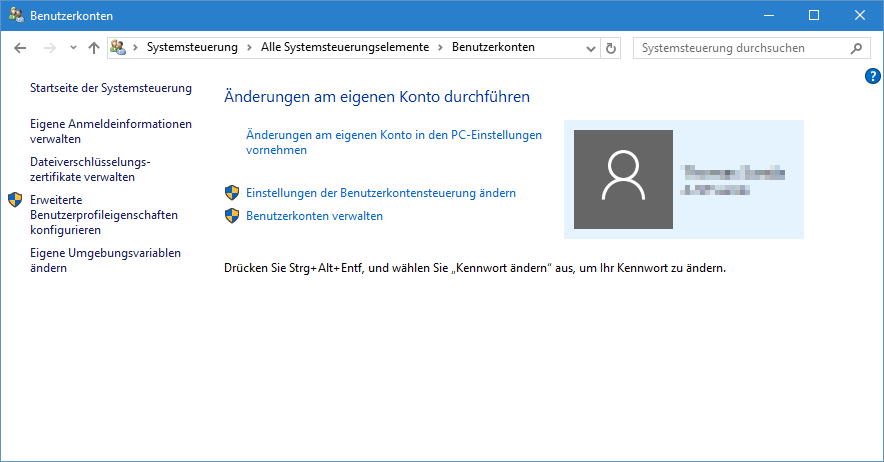
1. Schritt: Sichere Passwörter verwenden
Gelangen Unbefugte an ein System, so kann ein gut gewähltes Passwort bereits eine große Hürde für diese darstellen. Daher sollte für jedes Benutzerkonto ein Passwort vergeben werden. Die Sicherheit eines Systems steht und fällt mit der Wahl des Passworts. Jedoch nützt das beste Passwort nichts, wenn dieses auf einem Notizzettel notiert ist, der nicht sicher verwahrt ist.
Passwörter können bei der Installation des Betriebssystems, sowie jederzeit durch gleichzeitiges Drücken der drei Tasten „Strg + Alt + Entf“ und anschließendem Klick auf Kennwort ändern zugewiesen werden.
Eine Auflistung aller Benutzer befindet sich in der sogenannten Benutzerkontenverwaltung. Verwenden Sie diese sofern Sie nicht nur das eigene Passwort, sondern auch Passwörter anderer Benutzer ändern wollen. Dies setzt jedoch Administratorenrechte voraus. Die Benutzerkontenverwaltung können Sie aufrufen indem Sie die Windows-Taste drücken, „Benutzerkonten“ eintippen, diese auswählen und im Anschluss Benutzerkonten verwalten auswählen.
Richtlinien für die Auswahl eines sicheren Passworts finden Sie am Portal unter Passwort-Auswahl.
2. Schritt: Benutzerkontensteuerung aktivieren
Die Benutzerkontensteuerung ist eine Sicherheitsfunktion von Windows, die unerlaubte Änderungen verhindern soll. Sie können diese aufrufen indem Sie im zuvor geöffneten Benutzerkonten-Fenster Einstellungen der Benutzerkontensteuerung ändern auswählen. Alternativ dazu können Sie auch jederzeit die Windows-Taste drücken und anschließend „Einstellungen der Benutzerkontensteuerung ändern“ eingeben und diese in den Suchergebnissen auswählen.
Es sollte die höchste oder zumindest die zweithöchste Einstellung gewählt werden.
3. Schritt: Firewall einsetzen
Die in Windows integrierte Firewall ist der Mindestschutz, der auf jeden Fall aktiviert sein sollte, sofern keine andere Firewall installiert ist.
Drücken Sie die Windows-Taste und geben Sie den Begriff „Firewall“ ein. Wählen Sie Windows-Firewall in den Suchergebnissen aus. Alternativ dazu finden Sie diese auch in der Systemsteuerung im Unterpunkt System und Sicherheit.
Achten Sie darauf, dass die Firewall für alle Netzwerke aktiviert ist. Sie erkennen dies am grünen Schild neben der Netzwerkart beziehungsweise daran, dass Status der Windows-Firewall auf Ein gestellt ist.
4. Schritt: Virenscanner verwenden
Seit Windows 8 ist der in Windows integrierte „Windows Defender“ ein vollständiger Virenscanner, der jedoch bei diversen Fachtests nicht gut abgeschnitten hat. Es existiert eine große Anzahl an verschiedenen Virenscannern, wobei einige sogar kostenfrei nutzbar sind. Die kostenfreien Virenscanner sind häufig durch Werbung finanziert, bieten jedoch denselben Schutzumfang hinsichtlich der Erkennungsrate an, sodass diese Versionen häufig ausreichen. Eine Auflistung von verschiedenen Virenscannern können Sie hier am Portal abrufen.
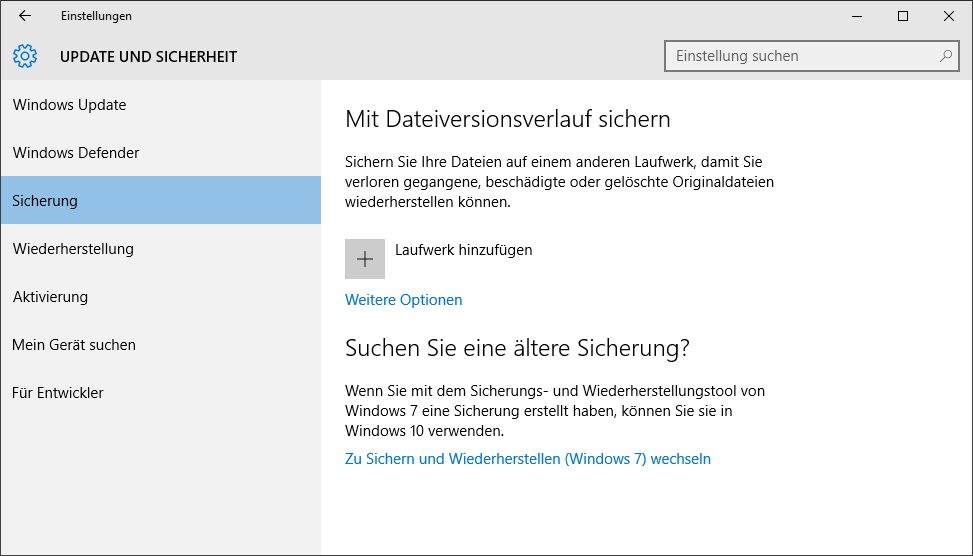
5. Schritt: Backups erstellen
Backups werden häufig als lästig empfunden, da sie einen Aufwand darstellen, der sich häufig nur in Ausnahmesituationen bewährt. In der IT-Welt sind Daten das kostbarste Gut, das oft nur schwer beziehungsweise nicht mehr wiederherzustellen ist. Deswegen ist ein Schutz dieser Daten so wichtig. Die Bandbreite an Möglichkeiten wie Daten unbrauchbar werden können ist groß: Viren, Hardwaredefekte, Verlust, Fehlerhafte Software, unabsichtliches Löschen oder höhere Gewalt. Gegen diese Dinge helfen nur Sicherheitskopien, die auch stets aktuell gehalten werden müssen. Je nachdem wie oft die Daten verändert werden oder neue Daten hinzukommen, muss das Sicherungsarchiv aktualisiert werden. Im Idealfall werden die Daten auf eine externe Speicherquelle gesichert, welche anschließend sicher an einem anderen Ort verwahrt wird. Dadurch können die Daten auch vor Schäden höherer Gewalt - wie Feuer oder Wasserschaden - geschützt werden.
Die in Windows 10 integrierte Sicherung kann das gesamte Betriebssystem mitsamt allen installierten Applikationen und Daten auf eine externe Festplatte sichern. Diese befindet sich unter:
Einstellungen -> Update und Sicherheit -> Sicherung
Für den Inhalt verantwortlich: A-SIT Zentrum für sichere Informationstechnologie – Austria